


/中文/

/中文/

/中文/

/中文/

/中文/

/中文/

/中文/

/中文/

/中文/

/中文/
 Todo清單v2.0.0官方版
Todo清單v2.0.0官方版 京東自動搶券v1.50免費版
京東自動搶券v1.50免費版 Everything官方版v1.4.1.998最新版
Everything官方版v1.4.1.998最新版 LOL英雄聯盟角色變大工具v1.0 綠色防封版
LOL英雄聯盟角色變大工具v1.0 綠色防封版 美圖秀秀64位最新版v6.4.2.0 官方版
美圖秀秀64位最新版v6.4.2.0 官方版 福昕pdf編輯器去水印綠色版(圖像處理) v9.2 最新版
福昕pdf編輯器去水印綠色版(圖像處理) v9.2 最新版 微軟必應詞典官方版(翻譯軟件) v3.5.4.1 綠色版
微軟必應詞典官方版(翻譯軟件) v3.5.4.1 綠色版 搜狗輸入法電腦最新版(輸入法) v9.3.0.2941 官方版
搜狗輸入法電腦最新版(輸入法) v9.3.0.2941 官方版 網易音樂(音樂) v2.5.5.197810 電腦版
網易音樂(音樂) v2.5.5.197810 電腦版  WPS Office 2019 電腦版(WPS Office ) 11.1.0.8919全能完整版
WPS Office 2019 電腦版(WPS Office ) 11.1.0.8919全能完整版阿裏雲遷雲工具GUI版本是一款阿裏雲MySQL最好用的GUI管理工具,遷雲工具Windows GUI界麵有四塊區域組成,包括菜單欄、用戶自定義配置(user_config.json)編輯區、磁盤列表和任務進度與日誌區。如果您使用的是舊版本遷雲工具,請重新下載壓縮包以獲取更多功能。遷雲工具Windows GUI界麵的設置與命令行界麵配置原理一致,並且Windows GUI版本與命令行界麵運行過程兼容。
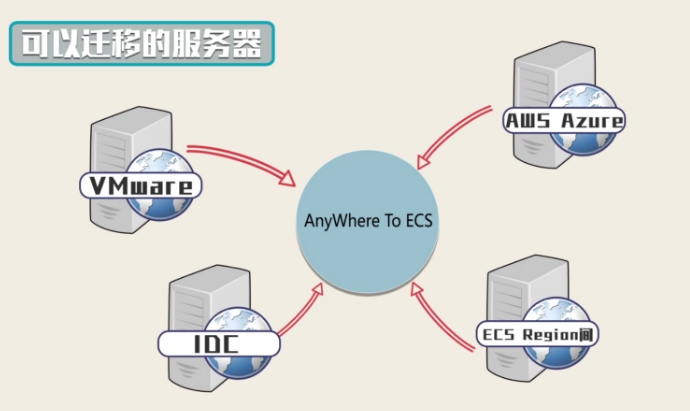
1菜單欄:由配置、日誌、幫助和語言四個功能頁組成。
2用戶自定義配置(user_config.json)編輯區,主要用於配置源服務器的一些必要配置信息,其中包括您的AccessKey信息、源服務器的操作係統信息、係統盤大小、源服務器遷移入阿裏雲的地域ID、生成ECS鏡像後的名稱以及生成的目標自定義鏡像的配置信息等。更多詳情,請參見編輯user_config.json。
3磁盤列表,包括係統盤和數據盤。您可以在該區域通過右鍵單擊添加需要遷雲的磁盤,雙擊進入磁盤信息編輯頁麵。
4任務進度與日誌區,運行遷雲工具後,您可以通過該區域查看任務進度或者根據界麵提示排查故障。
5菜單欄之配置:您可以在這裏單擊傳輸選項設置數據傳輸的帶寬上限值,單位為KB/s,單擊保存用戶配置保存當前的頁麵設置便於批量操作,單擊清理工具數據一鍵初始化客戶端配置文件。更多詳情,請參見使用遷雲工具。
6菜單欄之日誌:您可以在這裏單擊打開日誌文件快速打開日誌文件,或者單擊打開日誌目錄查找日誌文件所在路徑。
7菜單欄之幫助:您可以在這裏獲取在線文檔或者遷雲工具版本信息。
8菜單欄之語言:您可以在這裏選擇遷雲工具的顯示語言。
9您可以在這裏添加數據盤。遷雲工具會自動查詢您的服務器裏的數據盤盤符列表,顯示已使用數據盤空間。數據盤大小設置需要大於源服務器數據盤實際占用大小,例如,源數據盤大小為500GiB,實際占用100GiB,那麼您隻要設置成大於100GiB即可。
在GUI界麵上完成服務器信息配置。
單擊運行開始遷雲工作。
查看遷雲結果。
當任務進度與日誌區出現Goto Aliyun Finished!提示時,前往ECS管理控製台鏡像詳情頁查看結果。
當任務進度與日誌區出現Goto Aliyun Not Finished!提示時,通過菜單功能頁日誌檢查同日誌文件排查故障。詳情請參見問題排查。修複問題後,重新運行遷雲工具即可恢複遷雲工作,遷雲工具會從上一次執行的進度中繼續遷雲,無需重新開始。
1.修複連接中轉實例超時問題;
2.修複CentOS/Red Hat可視化桌麵版本開機啟動問題;
3.優化Windows還原檢查工具;
4.修複Windows GUI增量任務崩潰問題;
5.其他已知問題修複。
6.注意:遷雲工具舊版本將逐漸不再維護和更新,推薦移步使用服務器遷移中心
菜單欄,由 Config、Logs 和 Help 三個功能頁組成。
用戶自定義配置(user_config.json)編輯區,主要用於配置源服務器的一些必要配置信息,其中包括您的 AccessKey 信息、源服務器的操作係統信息、係統盤大小、源服務器遷移入阿裏雲的地域 ID、生成 ECS 鏡像後的名稱以及生成的目標自定義鏡像的配置信息等。更多詳情,請參閱 使用遷雲工具 編輯 user_config.json。
磁盤列表,包括係統盤和數據盤。您可以在該區域通過右鍵單擊添加需要遷雲的磁盤,雙擊進入磁盤信息編輯頁麵。
任務進度與日誌區,運行遷雲工具後,您可以通過該區域查看任務進度與或者根據界麵提示排查故障。
菜單欄之一,您可以在這裏單擊 Rsync 設置數據傳輸的帶寬上限值,單位為 KB/s,單擊 Save User Config 保存當前的頁麵設置便於批量操作,單擊 Clear Client Data 一鍵初始化客戶端配置文件,更多詳情,請參閱 使用遷雲工具。
菜單欄之一,您可以在這裏單擊 Open Log File 快速打開日誌文件,或者單擊 Open Log Dir 查找日誌文件所在路徑。
菜單欄之一,您可以在這裏獲取在線文檔或者遷雲工具版本信息。
您可以在這裏添加數據盤。遷雲工具會自動查詢您的服務器裏的數據盤盤符列表,顯示已使用數據盤空間。數據盤大小設置需要大於源服務器數據盤實際占用大小,例如,源數據盤大小為 500 GiB,實際占用 100 GiB,那麼您隻要設置成大於 100 GiB 即可。
在 GUI 界麵上完成服務器信息配置後,您可以單擊 Start 開始遷雲工作。當任務進度與日誌區出現 Goto Aliyun Finished! 提示時,前往 ECS 控製台 鏡像詳情頁查看結果。當出現 Goto Aliyun Not Finished! 提示時,通過菜單功能頁 Logs 檢查同日誌文件 排查故障。修複問題後,重新運行遷雲工具即可恢複遷雲工作,遷雲工具會從上一次執行的進度中繼續遷雲,無需重新開始。

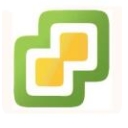 vmware esxi6.7(附安裝係統教程) 免費版服務器類
/ 330M
vmware esxi6.7(附安裝係統教程) 免費版服務器類
/ 330M
 FinalShell永久授權版(一體化服務器) v2.8.4 特別版服務器類
/ 21M
FinalShell永久授權版(一體化服務器) v2.8.4 特別版服務器類
/ 21M
 超級終端SecureCRTv7.1.1.264 免費版服務器類
/ 50M
超級終端SecureCRTv7.1.1.264 免費版服務器類
/ 50M
 Xshell6注冊機(生成Xshell6注冊碼) 特別版服務器類
/ 31M
Xshell6注冊機(生成Xshell6注冊碼) 特別版服務器類
/ 31M
 Xshell 6 Win10完美版(附Xshell 6注冊機) 中文版服務器類
/ 38M
Xshell 6 Win10完美版(附Xshell 6注冊機) 中文版服務器類
/ 38M
 VisualSVN Server中文版(含注冊機) v3.9.0 授權版服務器類
/ 18M
VisualSVN Server中文版(含注冊機) v3.9.0 授權版服務器類
/ 18M
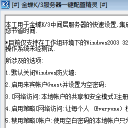 金蝶K3服務器一鍵配置精靈免安裝版v1.0 免費版服務器類
/ 1022K
金蝶K3服務器一鍵配置精靈免安裝版v1.0 免費版服務器類
/ 1022K
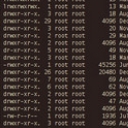 FinalShell官方版(ssh客戶端) v2.9.8 中文正式版服務器類
/ 66M
FinalShell官方版(ssh客戶端) v2.9.8 中文正式版服務器類
/ 66M
 tomcat8.0Linux版(web應用服務器) 最新版服務器類
/ 9M
tomcat8.0Linux版(web應用服務器) 最新版服務器類
/ 9M
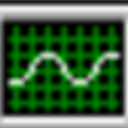 ccproxy注冊機(遙誌代理服務器) 中文激活碼服務器類
/ 1M
ccproxy注冊機(遙誌代理服務器) 中文激活碼服務器類
/ 1M
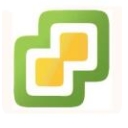 vmware esxi6.7(附安裝係統教程) 免費版服務器類
/ 330M
vmware esxi6.7(附安裝係統教程) 免費版服務器類
/ 330M
 FinalShell永久授權版(一體化服務器) v2.8.4 特別版服務器類
/ 21M
FinalShell永久授權版(一體化服務器) v2.8.4 特別版服務器類
/ 21M
 超級終端SecureCRTv7.1.1.264 免費版服務器類
/ 50M
超級終端SecureCRTv7.1.1.264 免費版服務器類
/ 50M
 Xshell6注冊機(生成Xshell6注冊碼) 特別版服務器類
/ 31M
Xshell6注冊機(生成Xshell6注冊碼) 特別版服務器類
/ 31M
 Xshell 6 Win10完美版(附Xshell 6注冊機) 中文版服務器類
/ 38M
Xshell 6 Win10完美版(附Xshell 6注冊機) 中文版服務器類
/ 38M
 VisualSVN Server中文版(含注冊機) v3.9.0 授權版服務器類
/ 18M
VisualSVN Server中文版(含注冊機) v3.9.0 授權版服務器類
/ 18M
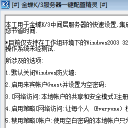 金蝶K3服務器一鍵配置精靈免安裝版v1.0 免費版服務器類
/ 1022K
金蝶K3服務器一鍵配置精靈免安裝版v1.0 免費版服務器類
/ 1022K
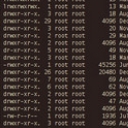 FinalShell官方版(ssh客戶端) v2.9.8 中文正式版服務器類
/ 66M
FinalShell官方版(ssh客戶端) v2.9.8 中文正式版服務器類
/ 66M
 tomcat8.0Linux版(web應用服務器) 最新版服務器類
/ 9M
tomcat8.0Linux版(web應用服務器) 最新版服務器類
/ 9M
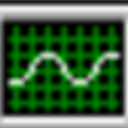 ccproxy注冊機(遙誌代理服務器) 中文激活碼服務器類
/ 1M
ccproxy注冊機(遙誌代理服務器) 中文激活碼服務器類
/ 1M
 vmware esxi6.7(附安裝係統教程) 免費版服務器類
vmware esxi6.7(附安裝係統教程) 免費版服務器類
 FinalShell永久授權版(一體化服務器) v2.8.4 特別版服務器類
FinalShell永久授權版(一體化服務器) v2.8.4 特別版服務器類
 超級終端SecureCRTv7.1.1.264 免費版服務器類
超級終端SecureCRTv7.1.1.264 免費版服務器類
 Xshell6注冊機(生成Xshell6注冊碼) 特別版服務器類
Xshell6注冊機(生成Xshell6注冊碼) 特別版服務器類
 Xshell 6 Win10完美版(附Xshell 6注冊機) 中文版服務器類
Xshell 6 Win10完美版(附Xshell 6注冊機) 中文版服務器類
 VisualSVN Server中文版(含注冊機) v3.9.0 授權版服務器類
VisualSVN Server中文版(含注冊機) v3.9.0 授權版服務器類
 金蝶K3服務器一鍵配置精靈免安裝版v1.0 免費版服務器類
金蝶K3服務器一鍵配置精靈免安裝版v1.0 免費版服務器類
 FinalShell官方版(ssh客戶端) v2.9.8 中文正式版服務器類
FinalShell官方版(ssh客戶端) v2.9.8 中文正式版服務器類
 tomcat8.0Linux版(web應用服務器) 最新版服務器類
tomcat8.0Linux版(web應用服務器) 最新版服務器類